Bluetooth làm cho cuộc sống của chúng ta thông minh hơn và thuận tiện hơn, có thể nghe nhạc thông qua tai nghe Bluetooth hoặc chia sẻ tệp dễ dàng qua Bluetooth với điện thoại, máy tính bảng hoặc máy tính cá nhân khác. Để tránh các sự cố Bluetooth có thể xảy ra trong Windows 10, chẳng hạn như Bluetooth không khả dụng, người dùng nên tải và cập nhật driver Bluetooth cho Windows 10 thường xuyên.
1. Update driver Bluetooth cho Windows 10 thủ công qua Device Manager
Người dùng Windows 10 có thể truy cập trang web của nhà sản xuất thiết bị để tải driver Bluetooth Windows 10. Ngoài ra, có thể sử dụng Device Manager để tải và cập nhật driver Bluetooth cho Windows 10 theo các bước dưới đây.
Bước 1: Click chuột phải vào biểu tượng Start hoặc nhấn tổ hợp phím Windows+X và chọn Device Manager.
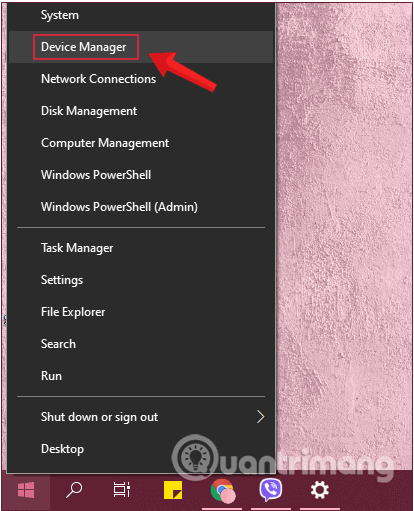
Bước 2: Trên màn hình xuất hiện cửa sổ Device Manager. Tại đây bạn tìm tùy chọn có tên Bluetooth và mở rộng Bluetooth bằng cách click vào mũi tên hướng xuống dưới.
Kích chuột phải vào Bluetooth mà bạn sử dụng, chọn tùy chọn Update Driver. Nhấp chọn Yes nếu có lời nhắc hiện ra.
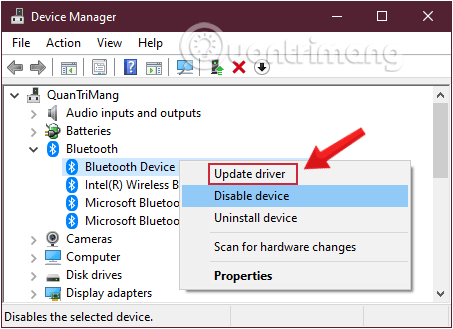
Bước 3: Nếu driver đã sẵn sàng cài đặt, bạn có thể tìm và lựa chọn update luôn, hoặc nếu không có sẵn, bạn có thể yêu cầu Windows tìm driver cho mình bằng cách click chọn tùy chọn Search automatically for updated driver software và hoàn tất quy trình cập nhật .
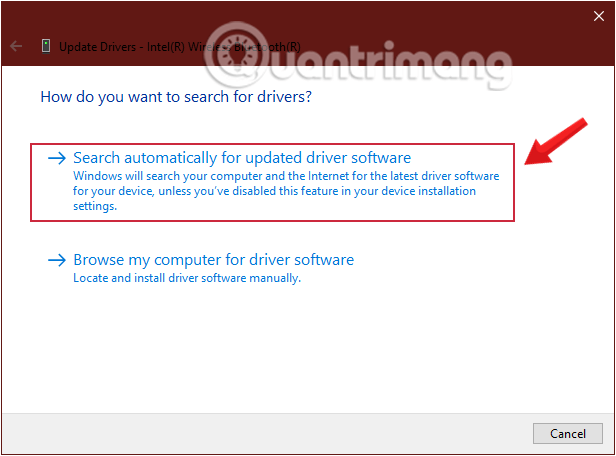
Khi quá trình kết thúc, hãy đóng cửa sổ device manager và khởi động lại PC của bạn.
Nếu vẫn không sửa được, bạn làm tiếp các bước sau:
Bước 4: Chọn tùy chọn thứ hai Browse my computer for driver software.
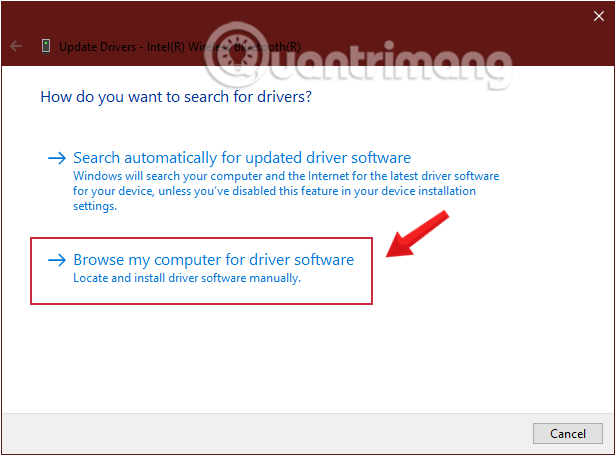
Bước 5: Click chọn Let me pick from a list of device drivers on my computer
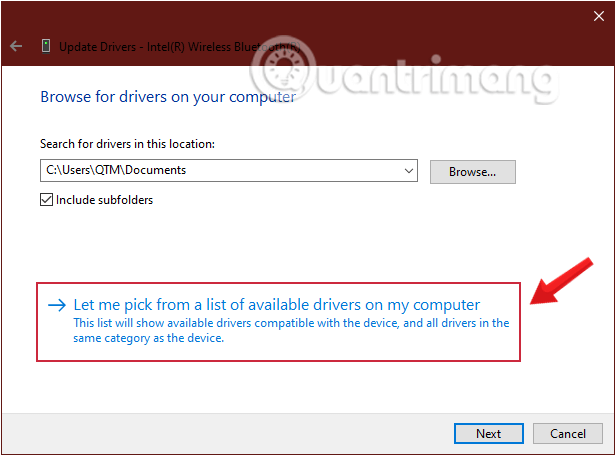
Bước 6: Chọn driver thích hợp từ danh sách và nhấp vào Next.
Bước 7: Khi quá trình kết thúc, hãy đóng cửa sổ device manager và khởi động lại PC của bạn.
2. Tải và cập nhật driver Bluetooth trên Windows 10 tự động với Driver Talent
Nếu không muốn dành nhiều thời gian để chờ tải driver Bluetooth cho Windows 10, người dùng có thể thử tiện ích tải driver Bluetooth tự động như Driver Talent. Công cụ này sẽ tìm kiếm và tải driver Bluetooth thích hợp. Nó hoàn toàn miễn phí và không có quảng cáo.
Driver Talent cung cấp nhiều driver Bluetooth như driver Bluetooth Asus, driver Bluetooth Intel, driver Bluetooth Dell, driver Bluetooth Atheros cho Windows 10, v.v... Nó hỗ trợ cả phiên bản 32-bit và 64-bit của Windows 10.
Bước 1. Quét máy tính.
Khởi chạy Driver Talent, nhấp vào "Scan" để thực hiện quét toàn bộ máy tính. Tất cả driver Bluetooth đã lỗi thời, hỏng, hư hỏng hoặc bị thiếu sẽ hiển thị.
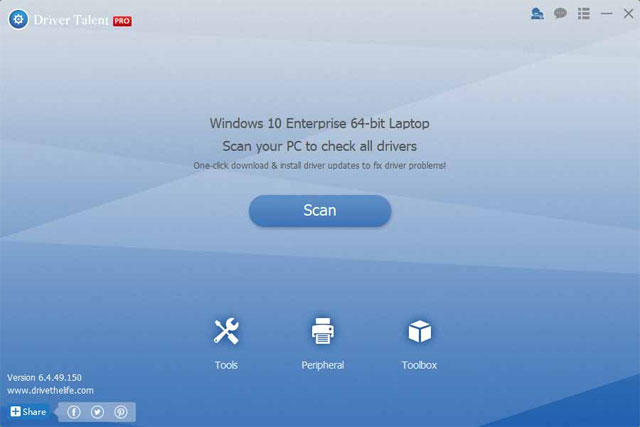
Bước 2. Tải và cập nhật driver Bluetooth trên Windows 10
Nếu có driver Bluetooth lỗi, nhấp vào "Repair" để tải và cài đặt driver Bluetooth Windows 10 tương thích nhất để khắc phục sự cố hoặc nhấp vào "Update" để cập nhật tất cả driver Bluetooth cho Windows 10 lên phiên bản mới nhất, nhưng không cập nhật những driver hỏng.
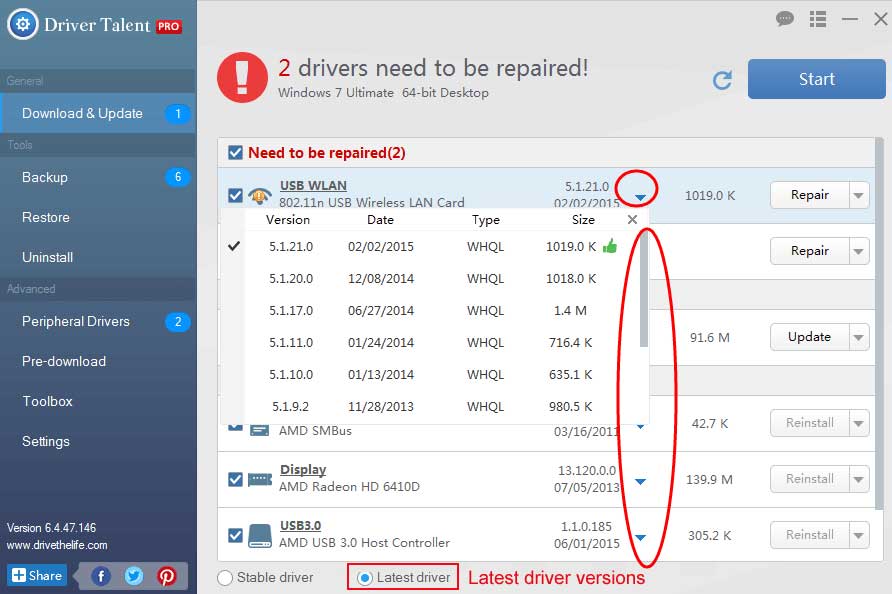
Bước 3. Khởi động lại máy tính
Khởi động lại máy tính để cập nhật driver Bluetooth có hiệu lực.
Sao lưu và phục hồi driver Bluetooth
Người dùng nên sao lưu driver trước khi cài đặt bất cứ driver Bluetooth Windows 10 mới nào trong trường hợp xảy ra sự cố không mong muốn. Ngoài ra, Driver Talent có thể cho phép khôi phục driver để quay trở lại phiên bản driver trước đó.
Lưu ý: Ngoài việc tải và cập nhật driver, Drive Talent cung cấp các tính năng cao cấp khác, chẳng hạn như khôi phục hệ thống, tải driver trước đó cho các máy tính khác, sửa chữa máy tính, phát hiện phần cứng, kiểm tra hỗ trợ VR và tốc độ máy tính, v.v…
Tham khảo thêm:









































